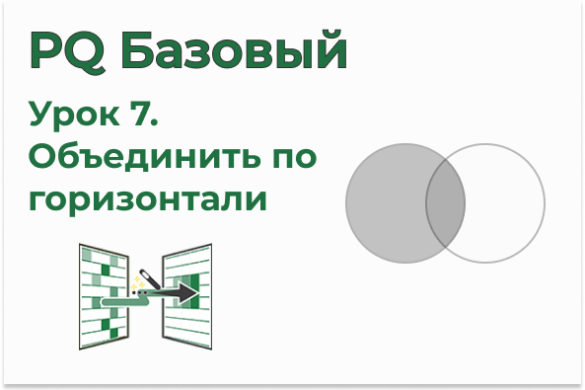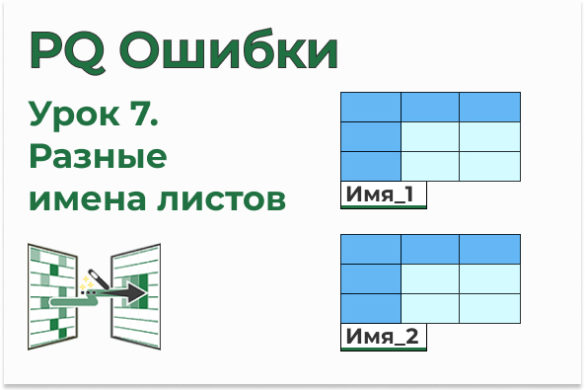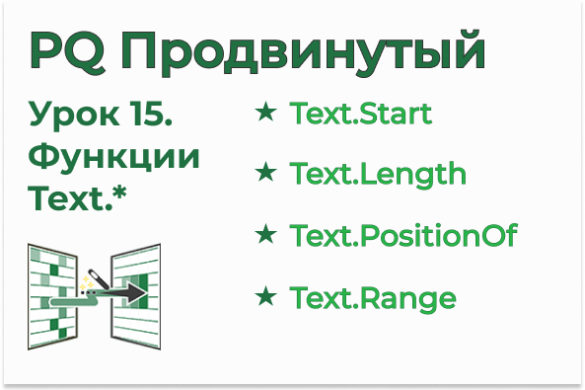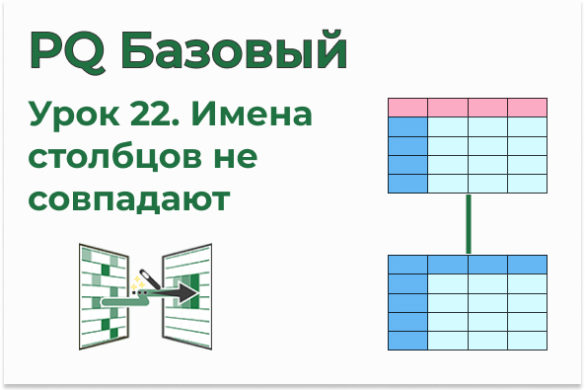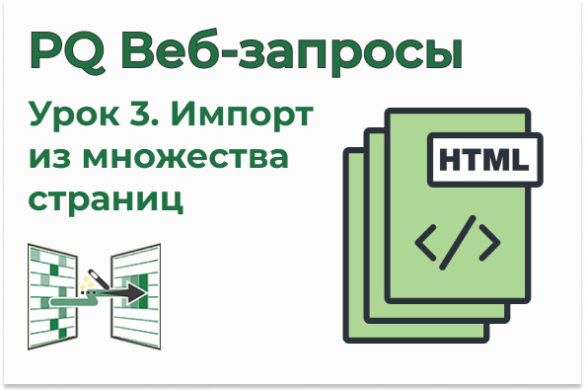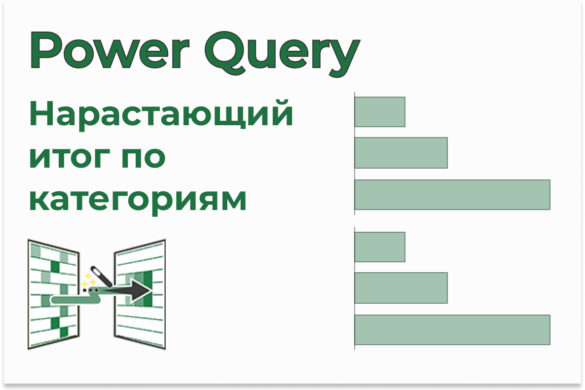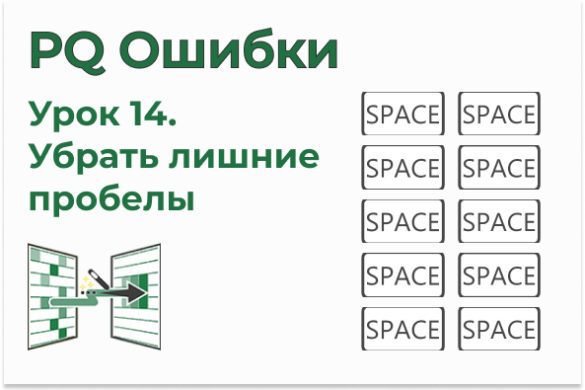| OnStudy — самый продуманный курс по Excel и Google Sheets | |
| Курс профессиональной Power BI аналитики |
Файлы к уроку:
Ссылки:
Описание
В этом уроке мы изучим еще 2 вида объединения таблиц по горизонтали в Power Query:
- Антисоединение слева (ANTI JOIN)
- Соединение таблицы с ней же самой (SELF JOIN)
Антисоединение слева или ANTI JOIN используется, когда нужно при помощи правой таблицы отфильтровать левую. В результате вы получите левую таблицу, в которой не будет строк, которые совпали с правой таблицей.
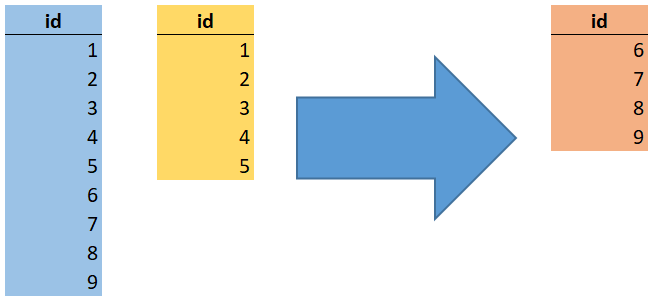
Соединение таблицы с ней же самой или SELF JOIN используется, когда нам нужно добавить в таблицу столбцы с данными из других строк этой же таблицы. Примеры:
- Получить данные о продажах предыдущего дня для нахождения процентного изменения
- Получить данные о продажах в этом же месяце предыдущего года (same period last year)
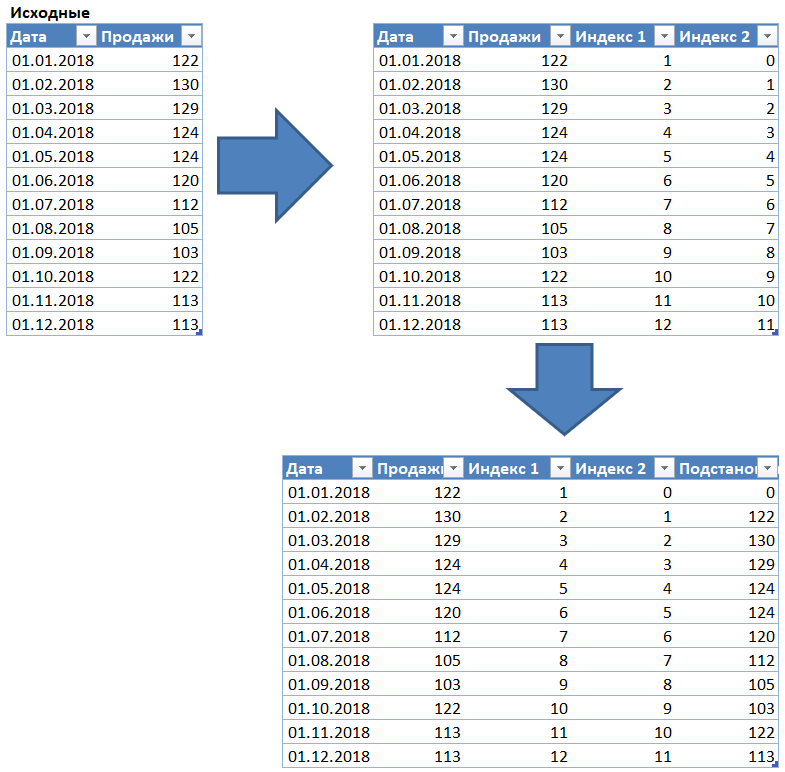
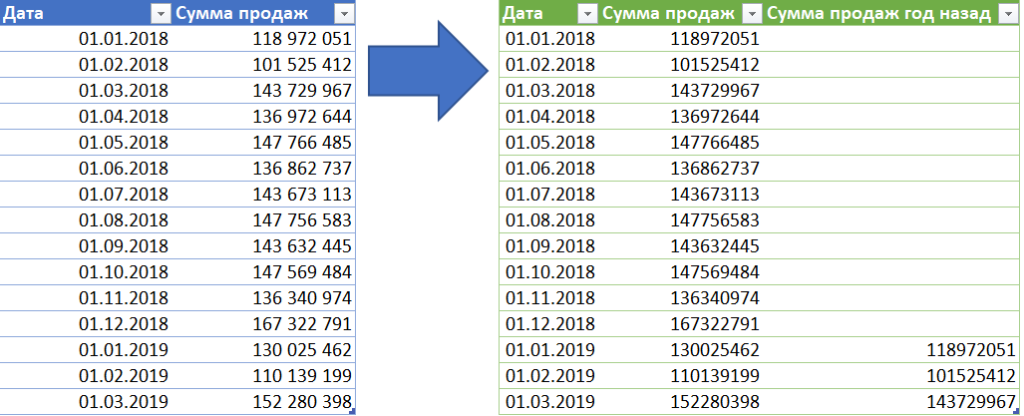
Решение
Антисоединение
Антисоединение позволит нам исключить совпадающие значения правой таблицы из левой.
= Table.NestedJoin(Продажи, {"POSID"}, Фильтр, {"posid"}, "Фильтр", JoinKind.LeftAnti)Процентное изменение
Чтобы вычислить процентное изменение к значению предыдущей строки нужно объединить таблицу с ней же самой, но со сдвигом на одну строку. Для этого используется два столбца индекса: один от 0, а второй от 1.
let
source = Excel.CurrentWorkbook(){[Name = "Продажи"]}[Content],
types = Table.TransformColumnTypes(
source,
{{"Дата", type date}, {"Продажи", Int64.Type}}
),
tab_add_index_1 = Table.AddIndexColumn(types, "Индекс 1", 1, 1),
tab_add_index_2 = Table.AddIndexColumn(
tab_add_index_1,
"Индекс 2",
0,
1
),
tab_join = Table.NestedJoin(
tab_add_index_2,
{"Индекс 2"},
tab_add_index_2,
{"Индекс 1"},
"Таблица",
JoinKind.LeftOuter
),
tab_add_col_1 = Table.AddColumn(
tab_join,
"Продажи предыдущие",
each try [Таблица]{0}[Продажи] otherwise 0,
Number.Type
),
cols_select = Table.SelectColumns(
tab_add_col_1,
{"Дата", "Продажи", "Продажи предыдущие"}
)
in
cols_selectПродажи год назад
Чтобы найти продажи год назад нужно сначала создать дубликат столбца с датой, но на год меньше. После этого можно выполнить объединение таблицы с ней же самой, но в качестве общего столбца для левой указать дату год назад, а для правой исходную дату.
let
source = Excel.CurrentWorkbook(){[Name = "Продажи"]}[Content],
types = Table.TransformColumnTypes(
source,
{{"Дата", type date}, {"Сумма продаж", Int64.Type}}
),
tab_add_col = Table.AddColumn(
types,
"Дата год назад",
each Date.AddYears([Дата], - 1),
Date.Type
),
tab_join = Table.NestedJoin(
tab_add_col,
{"Дата год назад"},
tab_add_col,
{"Дата"},
"Добавлен пользовательский объект",
JoinKind.LeftOuter
),
col_expand = Table.ExpandTableColumn(
tab_join,
"Добавлен пользовательский объект",
{"Сумма продаж"},
{"Сумма продаж год назад"}
),
tab_sort = Table.Sort(col_expand, {{"Дата", Order.Ascending}}),
cols_remove = Table.RemoveColumns(tab_sort, {"Дата год назад"})
in
cols_removeПримененные функции
- Table.NestedJoin
- JoinKind.LeftAnti
- Table.TransformColumnTypes
- Int64.Type
- Table.AddIndexColumn
- JoinKind.LeftOuter
- Table.AddColumn
- Number.Type
- Table.SelectColumns
Этот урок входит в Базовый курс Power Query
| Номер урока | Урок | Описание |
|---|---|---|
| 1 | Зачем нужен Power Query. Обзор возможностей | Этот урок сам по себе является мини-курсом. Здесь вы узнаете для каких видов операций с данными создан Power Query. |
| 2 | Подключение Excel | Подключаемся к файлам Excel. Импортируем данные из таблиц, именных диапазонов, динамических именных диапазонов. |
| 3 | Подключение CSV/TXT, таблиц, диапазонов | Подключаемся к к файлам CSV/TXT, Excel. |
| 4 | Объединить таблицы по вертикали | Учимся объединять две таблицы по вертикали — combine. |
| 5 | Объединить по вертикали все таблицы одной книги друг за другом | Как объединить по вертикали все таблицы одной книги, находящиеся на разных листах Excel. |
| 6 | Объединить по вертикали все файлы в папке | Объединяем по вертикали таблицы, которые находятся в разных файлах в одной папке. |
| 7 | Объединение таблиц по горизонтали | Учимся объединять таблицы по горизонтали — JOIN, merge. |
| 8 | Объединить таблицы с агрегированием | Объединить таблицы по горизонтали и сразу выполнить группировку с агрегированием — JOIN + GROUP BY. |
| 9 | Анпивот (Unpivot) | Изучаем операцию Анпивот — из сводной таблицы делаем таблицу с данными. |
| 10 | Многоуровневый анпивот (Анпивот с подкатегориями) | Более сложный вариант Анпивота — в строках находится несколько измерений. |
| 11 | Скученные данные | Данные собраны в одном столбце, нужно правильно его разбить на несколько. |
| 12 | Скученные данные 2 | Разбираем еще один пример скученных данных. |
| 13 | Ссылка на другую строку | Как сослаться на другую строку. |
| 14 | Ссылка на другую строку 2 | Как сослаться на другую строку, используя объединение по горизонтали. |
| 15 | Виды объединения таблиц по горизонтали | Изучаем виды объединения таблиц по горизонтали — LEFT JOIN, FULL JOIN, INNER JOIN, CROSS JOIN. |
| 16 | Виды объединения таблиц по горизонтали 2 | Изучаем анти-соединение и соединение таблицы с ней же самой — ANTI JOIN, SELF JOIN. |
| 17 | Группировка | Изучаем операцию группировки с агрегированием — GROUP BY. |
| 18 | Консолидация множества таблиц пользовательской функцией | Объединяем по вертикали множество таблиц с предварительной обработкой при помощи пользовательской функции. |
| 19 | Деление на справочник и факт | Разделим один датасет на два датасета: справочник и факт. |
| 20 | Создание параметра | Мы можем ввести значение в какую-то ячейку Excel, а потом передать это значение в формулу Power Query. |
| 21 | Таблица параметров | Создадим целую таблицу параметров и будем их использовать в запросах Power Query. |
| 22 | Объединение таблиц по вертикали, когда не совпадают заголовки столбцов | Как объединить две таблицы по вертикали, если названия столбцов не совпадают. |
| 23 | Поиск ключевых слов | Научимся искать ключевые слова в текстовом поле. |
| 24 | Поиск ключевых слов 2 | Будем искать ключевые поля в текстовом поле и присваивать этому значению какую-то категорию. |